
Программируемые устройства автоматизации
.pdfдатчик, который реагирует на воздействующие элементы, закрепленные на каждом секторе. Когда робот снял очередную заготовку для ее установки на станке, он вырабатывает кратковременный импульс. По этому импульсу включается привод поворота стола, и движение продолжается до воздействия на датчик элемента очередного сектора.
При ручном режиме работы при нажатии кнопки «Вращение» стол вращается, не реагируя на сигналы датчика. При отпускании этой кнопки стол должен остановиться по сигналу датчика.
2.8. Требования к отчёту
Отчет должен содержать: а) цель работы;
б) описание технологической задачи по варианту, конфигурацию или технологическую схему автоматизированного объекта, обозначение переменных, содержательное описание формирования логических функций, логические функции, соответствующие работе объекта с учетом ручного и автоматического режимов работы;
в) физические и символические адреса переменных, отредактированные и проверенные программы для программируемых контроллеров Master S7-300 и Slave S7-300 с комментариями;
г) описание методики и экспериментальной проверки работоспособности системы автоматизации в автоматическом и ручном режимах;
д) выводы по работе.
2.9.Контрольные вопросы
1.Что означает термин PROFIBUS?
2.Какой «Slave» называется интеллектуальным слэйвом «I-Slave»?
3.В какой последовательности осуществляется конфигурирование сети PROFIBUS?
4.Как осуществляется проверка правильности проведенной конфигурации сети PROFIBUS?
5.Как осуществляется запись программ в контроллеры Master' а и Slave' а по сети PROFIBUS?
6.Как информацию с распределенной периферии передать в I-Slave?
7.Как в лабораторной работе проверить правильность работы сети
PROFIBUS?
8.Как используется функция SFC14?
9.Как используется функция SFC15?
61
3. РАБОТА №3. ИЗУЧЕНИЕ СЕНСОРНОЙ ПАНЕЛИ ОПЕРАТОРА SIEMENS TP177A И ЕЕ ИСПОЛЬЗОВАНИЯ В СИСТЕМАХ АВТОМАТИЗАЦИИ
3.1. Цель работы
Изучить функциональные возможности сенсорной панели оператора (сенсорного монитора) SIEMENS TP177A и приобрести навыки ее программирования для автоматизации управления заданным объектом.
3.2.Содержание работы
1.Изучить возможности и особенности лабораторного стенда с сенсорным монитором.
2.Изучить назначение и технические характеристики сенсорного монитора
SIEMENS TP177A.
3.Изучить принципы программирования сенсорного монитора.
4.Дома, при подготовке к работе, подготовить:
–как минимум три картинки программируемого пульта управления виртуальным объектом по заданному варианту (выбор режима, ручное управление, автоматическое управление);
–программу для программируемого контроллера SIMATIC S7-300 для проверки функционирования подготовленного пульта управления совместно с контроллером.
5.В лаборатории:
–освоить графическую среду программного обеспечения WinCC flexible;
–с помощью программы WinCC flexible на ПЭВМ набрать подготовленные картинки сенсорного монитора;
–записать проект в память сенсорного монитора;
–сконфигурировать центральную стойку контроллера SIMATIC S7-300;
–набрать на компьютере подготовленную дома программу и откомпилировать ее;
–ввести программу в контроллер и убедится в правильности её работы;
–при совместной работе сенсорного монитора и программируемого контроллера проверить правильность функционирования пульта оператора;
–подготовить отчёт и сделать выводы по работе.
3.3. Описание лабораторного стенда
На рис. 3.1 представлена структура лабораторного стенда для изучения программирования сенсорного монитора и его совместной работы с программируемым контроллером SIMATIC S7-300. Лабораторный стенд включает в себя ПЭВМ типа IBM 1 и аппаратный блок 2.
62

В свою очередь аппаратный блок включает в себя:
−источник питания 3;
−сенсорную панель оператора 4;
−блок программируемого контроллера 5;
−устройство преобразования кодов (УПК) 6;
−элементы ввода/вывода дискретных сигналов 7;
−кнопка изменения режимов работы 8;
−кнопка сброса УПК в исходное состояние 9;
−кабельный разъем для связи ПЭВМ с УПК 10;
−кабель с адаптером для связи ПЭВМ с контроллером 12. Блок контроллера включает в себя:
– процессорный модуль CPU314 (серийный номер 314-1AE04-0AB0);
– модуль ввода дискретных сигналов SM321 DI16xDC24V (заказной номер
321-1ВН02-0АА0) на 16 каналов ввода сигналов постоянного тока напряжением
24В;
–модуль вывода дискретных сигналов SM322 DO16xDC24B/0,5А (заказной номер 322-1ВH01-0АА0) на 16 каналов вывода сигналов постоянного тока напряжением 24 В c допустимым током нагрузки 0,5 А.
На входы контроллера подаются сигналы с двух кнопок с фиксацией SB1 и SB2 и двух кнопок без фиксации SB3 и SB4. Дискретные выходы выводятся на светодиоды VD1…VD4.
Рис. 3.1. Структурная схема стенда
На рис. 3.2 представлена схема электрическая принципиальная аппаратного блока. На схеме блок питания А3 обеспечивает питание напряжением постоянного
63
тока 24В сенсорного монитора А1, процессорного модуля CPU, модулей ввода и вывода программируемого контроллера А2, а также цепей устройства преобразования кодов (УПК) А4. Напряжение 5В необходимо для питания микроконтроллера УПК.
Цифровой модуль ввода SM321 имеет 2 байта каналов ввода с адресами I0.0
– I0.7 и I1.0 – I1.7. Входы I0.0 – I0.7 и I1.0 – I1.3 подключены к плате УПК, а с ад-
ресами I1.4 – I1.7 – к релейному блоку А5. При отключенной кнопке SB6 «Режим» эти входы подключаются к кнопкам входных сигналов на лицевой панели аппаратного блока.
Цифровой модуль вывода SM322 имеет 2 байта каналов вывода с адресами
Q4.0 – Q4.7 и Q5.0 – Q5.7. Выходы с адресами Q4.0 – Q4.7 и Q5.0 – Q5.3 подклю-
чены к плате УПК для управления исполнительными устройствами виртуальных объектов, а с адресами Q5.4 – Q5.7 – к светодиодным индикаторам VD1 – VD4 на лицевой панели аппаратного блока.
Данная лабораторная работа ориентирована на ее проведение после выполнения лабораторной работы №1 по программированию контроллера SIMATIC S7300. В работе №1 входные сигналы на контроллер подавались с тумблеров и кнопок, выходные сигналы – на светодиоды. Объект автоматизации как таковой отсутствовал и реализовывался мысленно.
Особенностью же данной лабораторной работы является наличие объекта автоматизации, имеющего датчики, контролирующие положение механизмов объекта и исполнительные устройства, обеспечивающие перемещение механизмов объекта с заданной скоростью. Объект автоматизации, его датчики и исполнительные устройства представлены виртуально (мультипликацией) на мониторе ПЭВМ и полностью имитируют работу реального объекта.
На экране монитора двигатели включаются (изменяют свой цвет), механизмы перемещаются, воздействуя на датчики, датчики включаются/отключаются (меняют цвет). Сигналы с датчиков виртуального объекта в виде 1,5 байтов информации из ПЭВМ в последовательном коде через СОМ-порт ПЭВМ передаются на УПК (рис.3.3). УПК преобразует последовательный код в параллельный, который затем поступает на 1,5 байта каналов модуля ввода контроллера SIMATIC S7-300. Контроллер по программе, которую составил и ввел обучаемый, формирует выходные команды, которые выдаются на 1,5 байта каналов модуля вывода контроллера. Схемно каналы модуля выхода параллельно подключены к УПК, которое преобразует параллельный код в последовательный и через СОМ-порт передает на исполнительные устройства виртуального объекта.
64
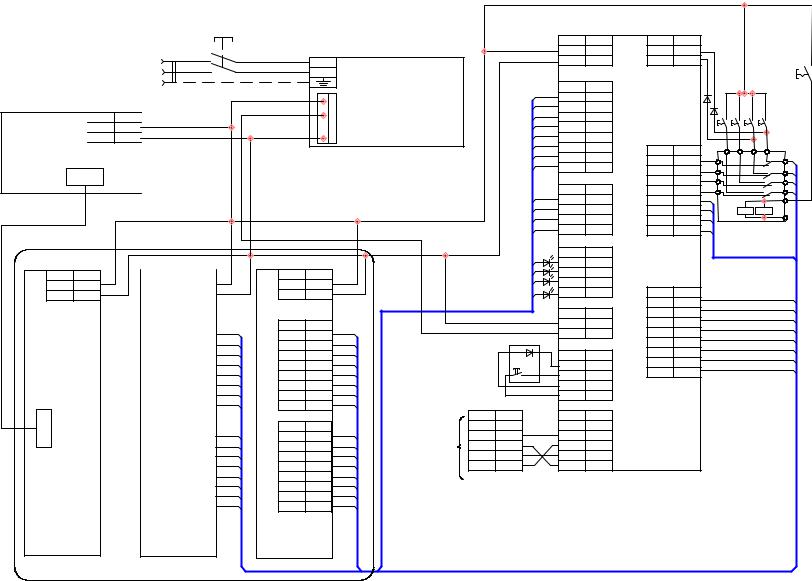
65
стенда лабораторного принципиальная электрическая Схема .2.3 .Рис
áàê üëå
P for ubi -s
À1
TP 177A |
|
Êîíò |
|
|
1 |
||
|
|
2 |
|
Сенсорный |
MPI |
||
монитор |
|||
|
|
||
À2
À2.1
Êîíò |
Öåïü |
1 |
+24 |
2 |
GND |
I
P
M
CPU 314
ÏËÊ SIEMENS S7-300
|
|
|
X1 |
~220 Â |
L1 |
||
N1 |
|||
50 Ãö |
PE |
||
Öåïü |
|
|
|
|
|
||
+24 |
|
|
|
GND |
|
|
|
|
|
|
|
À2.2
|
|
Êîíò |
Öåïü |
|
|
|
1 |
+24 |
|
|
|
2 |
GND |
|
|
|
|
|
|
Êîíò |
Öåïü |
|||
|
|
|
2 |
|
|
|
|
3 |
|
|
|
|
4 |
|
|
|
|
5 |
|
|
|
|
6 |
|
|
|
|
7 |
|
|
|
|
8 |
|
|
|
|
9 |
|
|
|
|
|
|
|
|
Êîíò |
Öåïü |
|
|
|
|
12 |
|
|
|
|
13 |
|
|
|
|
14 |
|
|
|
|
15 |
|
|
|
|
16 |
|
|
|
|
17 |
|
|
|
|
18 |
|
|
|
|
19 |
|
SM 321 Модульввода
SA1
32
31
30
29
28
27
26
25
24
23
22
21
20
19
18
17
|
|
|
|
|
|
|
À4 |
|
|
|
|
|
|
À3 |
|
|
|
|
|
Êîíò |
Öåïü |
XP7 |
Êîíò |
Öåïü |
|
L2 |
|
|
|
|
|
1 |
|
1 |
|
|
||
L |
|
|
|
|
|
2 |
|
XP8 |
2 |
|
|
|
N2 |
|
MEAN WELLPD-65Â |
|
|
|
|
|
SB6 "Режим" |
||||
N |
|
|
|
|
|
|
|
|
VD5 |
|||
|
|
|
|
|
|
|
|
|
||||
|
|
|
|
|
|
1 |
Êîíò |
Öåïü |
XP5 |
|
VD6 |
|
|
|
+24 |
|
|
|
1 |
|
|
|
|
||
|
|
|
|
|
2 |
|
|
|
|
|||
|
|
+5 |
|
|
|
3 |
2 |
|
|
|
SA 1 SA 2 SB3 SB4 |
|
|
|
|
|
|
3 |
|
|
|
||||
|
|
GND |
Блокпитания |
|
|
4 |
4 |
|
|
|
|
|
|
|
|
|
5 |
|
|
|
|
À5 |
|||
|
|
|
|
5 |
|
|
|
|
||||
|
|
|
|
|
|
6 |
6 |
|
XP7 Êîíò |
Öåïü |
|
|
|
|
|
|
|
|
7 |
|
17 |
||||
|
|
|
|
|
|
8 |
7 |
|
|
2 |
|
|
|
|
|
|
|
|
8 |
|
|
|
|
||
|
|
|
|
|
|
|
|
|
3 |
|
18 |
|
|
|
|
|
|
|
|
Êîíò |
Öåïü |
XP4 |
4 |
|
19 |
|
|
|
|
|
|
9 |
5 |
21 |
20 |
|||
|
|
|
|
|
|
1 |
|
|
6 |
|
||
|
|
|
|
|
|
10 |
|
|
22 |
|
||
|
|
|
|
|
|
2 |
|
|
7 |
|
||
|
|
|
|
|
|
11 |
|
|
23 |
|
||
|
|
|
|
|
|
3 |
|
|
8 |
|
||
|
|
|
|
|
|
12 |
|
|
24 |
|
||
|
|
|
|
|
|
4 |
|
|
9 |
|
||
|
|
|
|
|
|
|
|
|
|
|
||
À2.3 |
|
|
|
|
|
13 |
Êîíò |
Öåïü |
XP8 |
|
|
|
|
|
|
|
|
|
|
|
|
||||
|
|
|
|
VD1 |
3 |
|
|
|
|
|
||
Öåïü |
|
|
|
14 |
|
|
|
|
|
|||
Êîíò |
|
|
|
VD2 |
15 |
4 |
|
XP6 |
|
|
|
|
1 |
+24 |
|
|
|
VD3 |
16 |
5 |
|
Êîíò |
Öåïü |
|
|
2 |
GND |
|
|
|
VD4 |
|
6 |
|
|
25 |
||
|
|
|
|
|
|
|
|
|
XP1 |
1 |
|
26 |
|
|
|
|
|
|
|
Êîíò |
Öåïü |
2 |
|
||
|
|
|
|
|
|
|
|
|
27 |
|||
Êîíò |
Öåïü |
|
|
|
|
|
1 |
GND |
|
3 |
|
28 |
2 |
|
1 |
|
|
|
|
2 |
+5 |
|
4 |
|
29 |
3 |
|
2 |
|
|
|
|
|
|
XP2 |
5 |
|
30 |
4 |
|
|
SB5 |
|
|
Êîíò |
Öåïü |
6 |
|
31 |
||
|
3 |
|
|
|
|
|||||||
5 |
|
4 |
"Сброссвязи" |
|
|
1 |
TXD |
|
7 |
|
32 |
|
|
|
|
|
|
|
|||||||
6 |
|
5 |
|
|
2 |
RESET |
|
8 |
|
|
||
|
|
|
|
|
|
|
|
|
|
|
|
|
7 |
|
6 |
|
|
|
|
3 |
+5 |
|
|
|
|
|
7 |
|
|
|
|
|
|
|
|
|||
8 |
|
|
XS1 |
|
|
4 |
GND |
|
|
|
|
|
|
8 |
|
|
|
|
|
|
|
||||
9 |
|
|
|
|
|
|
XP3 |
|
|
|
||
|
|
|
Связьс ПК |
> |
|
|
Êîíò |
Öåïü |
|
|
|
|
|
|
|
|
|
|
|
|
|
||||
Êîíò |
Öåïü |
|
Êîíò |
Öåïü |
|
1 |
|
|
|
|
|
|
12 |
|
9 |
(приработе |
1 |
|
|
2 |
|
|
|
|
|
|
|
|
|
|
|
|
|
|
|
|
|
|
13 |
|
10 |
с виртуальными |
2 |
|
|
3 |
|
ПлатаУПК |
|
||
|
11 |
|
|
|
|
|||||||
14 |
|
объектами) |
3 |
|
|
4 |
|
|
||||
|
12 |
|
|
|
|
|||||||
15 |
|
13 |
|
4 |
|
|
5 |
|
|
|
|
|
16 |
|
|
|
|
|
|
|
|
|
|
|
|
|
14 |
|
|
|
|
|
|
|
|
|
|
|
17 |
|
|
|
|
|
|
|
|
|
|
|
|
|
15 |
|
|
|
|
|
|
|
|
|
|
|
18 |
|
|
|
|
|
|
|
|
|
|
|
|
|
16 |
|
|
|
|
|
|
|
|
|
|
|
19 |
|
|
|
|
|
|
|
|
|
|
|
|
|
|
|
|
|
|
|
|
|
|
|
|
|
SM 322 |
|
|
|
|
|
|
|
|
|
|
|
|
Модульвывода |
|
|
|
|
|
|
|
|
|
|
|
|

Рис. 3.3. Передача сигналов и команд при управлении виртуальными объектами
Варианты виртуальных технологических объектов представлены в Приложении Б.
При управлении виртуальным объектом СОМ-порт ПЭВМ подключается кабелем через разъем «Связь с ПК» (разъем DB-9) к плате УПК аппаратного блока. При выведении на экран монитора виртуального объекта, например, «Напольнокрышечной машины» (рис. Б.3 Приложения Б) и при включении режима управления «От контроллера» ПЭВМ берет всю инициативу по связи с контроллером на себя. ПЭВМ непрерывно циклически передает контроллеру через УПК сигналы с датчиков виртуального объекта и принимает от контроллера команды на исполнительные устройства. Обмен информацией между ПЭВМ и контроллером индицируется свечением встроенного в кнопку «Сброс связи» светодиода. Отсутствие связи возможно из-за плохого контакта в разъемах кабеля СОМ-порт – аппаратный блок, несоответствия адреса используемого СОМ-порта и установленного в настройках программы PK&MK управления виртуальными объектами и т.п.
В табл. 3.1 представлено соответствие входов и выходов контроллера элементам на лицевой панели аппаратного блока и сигналам с виртуального объекта и командам на виртуальный объект.
|
|
|
Таблица 3.1 |
|
|
Адрес |
|
Назначение |
|
|
I0.0 |
Х0 |
|
|
|
I0.1 |
Х1 |
|
|
|
I0.2 |
Х2 |
|
|
|
I0.3 |
Х3 |
|
|
Входы |
I0.4 |
Х4 |
|
|
I0.5 |
Х5 |
Виртуальный объект |
||
|
||||
|
I0.6 |
Х6 |
||
|
|
|||
|
I0.7 |
Х7 |
|
|
|
I1.0 |
Х8 |
|
|
|
I1.1 |
Х9 |
|
|
|
I1.2 |
Х10 |
|
|
|
I1.3 |
Х11 |
|
|
|
|
|
66 |
Окончание таблицы 3.1
Входы |
I1.4 |
Х12/SB1 |
|
|
I1.5 |
Х13/SB2 |
Виртуальный объект/панель стенда |
||
|
||||
|
I1.6 |
Х14/SB3 |
||
|
|
|||
|
I1.7 |
Х15/SB4 |
|
|
|
Q4.0 |
Y0 |
|
|
Выходы |
Q4.1 |
Y1 |
|
|
Q4.4 |
Y4 |
|
||
|
Q4.2 |
Y2 |
Виртуальный объект |
|
|
Q4.3 |
Y3 |
||
|
|
|
|
|
|
Q4.5 |
Y5 |
|
|
|
Q4.6 |
Y6 |
|
|
|
Q4.7 |
Y7 |
|
|
|
Q5.0 |
Y8 |
Виртуальный объект |
|
Выходы |
Q5.1 |
Y9 |
||
Q5.4 |
Y12 |
Панель стенда |
||
|
Q5.2 |
Y10 |
|
|
|
Q5.3 |
Y11 |
|
|
|
|
|
|
|
|
Q5.5 |
Y13 |
|
|
|
Q5.6 |
Y14 |
|
|
|
Q5.7 |
Y15 |
|
3.4. Технические характеристики панели оператора ТР177А
Сенсорные панели оператора SIMATIC серии 177 предназначены для по-
строения систем человеко-машинного интерфейса (HMI) и решения задач оперативного управления и мониторинга. Панели могут использоваться с программируемыми контроллерами SIMATIC S7-200/S7-300/S7-400, системами компьютерного управления SIMATIC WinAC, программируемыми контроллерами других фирм.
Семейство объединяет в своем составе:
–сенсорные панели оператора SIMATIC TP 177A с монохромным дисплеем;
–сенсорные панели оператора SIMATIC TP 177B с монохромным или цветным дисплеем;
–панели оператора SIMATIC OP 177B с монохромным или цветным дисплеем и мембранной клавиатурой.
Работа панелей базируется на использовании операционной системы Windows CE, существенно расширяющей их функциональные возможности:
–шрифты True Type;
–мощные графические возможности: графические изображения, гистограм-
мы;
67

–динамические объекты: поля ввода-вывода, выпадающие окна выбора объ-
ектов;
–тренды кривых (TP 177B/OP 177B);
–парольная защита;
–библиотеки элементов;
–система обработки сообщений;
–обработка рецептов (TP 177B/OP 177B);
–многоязыковая поддержка, включая русский язык.
Внешний вид сенсорной панели оператора SIMATIC TP 177A с лицевой и тыльной сторон представлен на рис. 3.4. В табл. 3.2 представлены основные технические характеристики используемой панели оператора.
Рис. 3.4. Панель оператора SIMATIC TP 177A
|
|
Таблица 3.2 |
|
Характеристика |
Значение |
Номинальное напряжение питания |
=24В |
|
Потребляемая мощность |
6Вт |
|
|
Тип |
CCFL (Cold Cathode Fluorescence |
|
|
Lamps) |
Дисплей |
Разрешающая способность, точек |
320*240 |
Размеры области отображения информации |
116*87 мм |
|
|
Цветность |
4 оттенка голубого цвета |
|
Наработка на отказ |
50000 часов минимум |
Клавиатура |
|
Резистивная, 1000000 срабатываний |
Микропроцессор |
32-разрядный с RISC архитектурой |
|
Операционная система |
Microsoft Windows CE |
|
Flash-EEPROM пользователя |
512 КБ |
|
Встроенные интерфейсы |
RS485 |
|
Скорость передачи данных: MPI / PROFIBUS-DP |
до 187.5 Кбит/с / до 1.5 Мбит/с |
|
Количество и тип подключаемых контроллеров |
1(S7-200/300/400/WinAC) |
|
Пакет конфигурирования |
WinCC flexible |
|
Загрузка конфигурации |
MPI / PROFIBUS-DP |
|
|
68 |
|
Окончание таблицы 3.2
|
Экраны |
250 |
|
|
Переменные |
500 |
|
|
Текстовые элементы |
1000 |
|
Основные |
Графические объекты |
1000 |
|
Оперативные сообщения |
1000 |
||
функции |
|||
Аварийные сообщения |
1000 |
||
|
|||
|
Парольная защита доступа |
Есть |
|
|
Количество интерактивных языков |
5 |
|
|
Драйверы для других контроллеров |
Есть |
|
Степень |
защиты |
IP65-фронтальная панель, |
|
|
|
IP20-остальная часть корпуса |
|
Габариты |
|
212 х 156мм |
|
Масса |
|
0,7 кг |
|
Диапазон температур: рабочий / хранения и транспор- |
0...+50 С / -20…+60 С |
||
тировки |
|
|
|
3.5. Операционная система сенсорной панели SIMATIC TP 177A
Как и большинство сенсорных панелей фирмы SIEMENS данный сенсорный монитор обладает собственной операционной системой.
Сразу после подачи питания на монитор TP177A появляется окно загрузчика Loader (рис. 3.5). Кнопки загрузчика запускают выполнение следующих функций:
–кнопка «Transfer [Передача проекта]» – запуск режима передачи проекта на устройство HMI;
–кнопка «Start [Запуск]» – запуск проекта, который хранится на устройстве
HMI;
–кнопка «Control Panel [Панель управления]» – открытие панели управления устройства HMI.
Панель управления используется для задания различных параметров, например, параметров передачи данных.
а)  б)
б)  Рис. 3.5. Окна загрузчика (а) и панели управления (б)
Рис. 3.5. Окна загрузчика (а) и панели управления (б)
сенсорного монитора TP177A 69
Окно загрузчика открывается также при закрытии проекта.
Для изменения параметров настройки на панели управления необходимо выполнить следующие действия:
1. Перед изменением параметров на панели управления необходимо закрыть проект. Для этого используется соответствующий элемент операторского управления, созданный в проекте.
2.Открыть панель управления нажатием кнопки «Control Panel».
3.Открыть нужное диалоговое окно, дважды щелкнув на соответствующей иконке в панели управления.
4.Для изменения параметров настройки нужно коснуться соответствующего поля ввода или установить соответствующий флажок и, при необходимости, использовать отображенную на экране клавиатуру. Если панель управления защищена от неавторизированного доступа, необходимо ввести требуемый пароль. Изменить параметры настройки управлении устройства HMI в диалоговом окне.
5.Нажать  или
или  , чтобы закрыть диалоговое окно.
, чтобы закрыть диалоговое окно.
6.Запустить проект с помощью загрузчика.
В панели управления особое внимание следует уделить меню настройки параметров панели оператора (ОР) и меню передачи проекта (Transfer) (рис. 3.6). Первое меню используется для настройки контрастности экрана, ориентации экрана, задержки запуска проекта. На вкладке Device можно посмотреть информацию о мониторе TP177A. Второе меню необходимо для настройки канала передачи данных из ПЭВМ и ПК в монитор или обратно.
Для корректной работы сенсорного монитора в составе стенда также необходимо выставить следующие настройки в панели управления (рис. 3.7): в диалоговом окне «MPI-DP Settings» установить адрес устройства 1, в диалоговом окне «Transfer Settings» установить галочку напротив надписи «Enable Channel» в ниж-
нем блоке «Channel 2».
Для корректной работы сенсорного монитора в составе стенда также необходимо выставить следующие настройки в панели управления (рис. 3.7): в диалоговом окне «MPI-DP Settings» установить адрес устройства 1, в диалоговом окне «Transfer Settings» установить галочку напротив надписи «Enable Channel» в ниж-
нем блоке «Channel 2».
70
